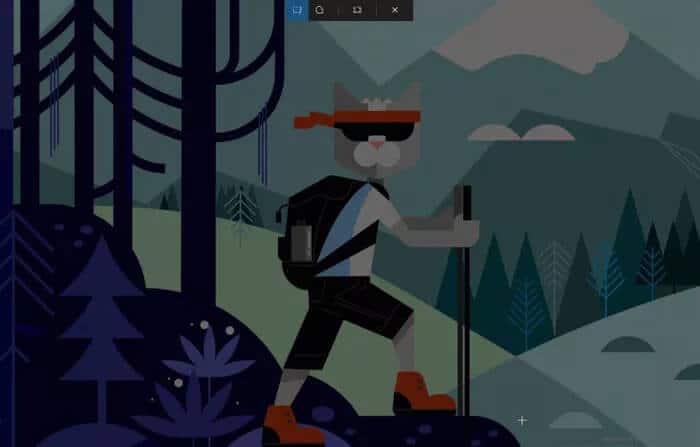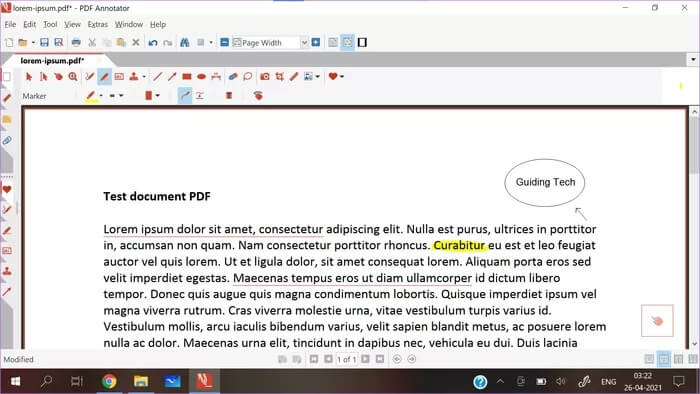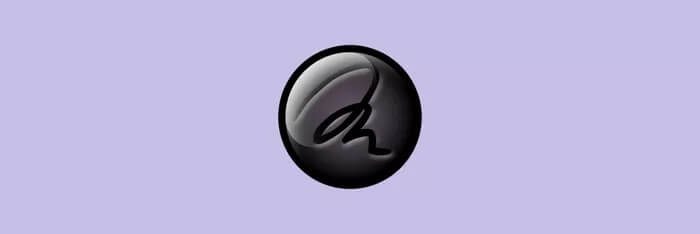5 meilleurs outils d'annotation pour Windows 10
Les captures d'écran permettent de revenir facilement plus tard et de se concentrer uniquement sur les informations importantes. En outre, vous pouvez dessiner ou utiliser le surligneur pour marquer les zones clés. Vous pouvez obtenir de l'aide d'outils d'annotation pour dessiner ou ajouter des détails supplémentaires sur une image, un PDF ou des livres électroniques. Découvrez quelques-uns des meilleurs outils d'annotation à l'écran pour Windows 10.
Les outils d'annotation à l'écran se sont avérés utiles pour mettre en évidence un objet spécifique dans une image, etRemplissez les formulaires PDF , Et même signer des documents lors de vos déplacements. L'encodage des images rend leur message clair et permet à votre public de comprendre facilement ce que vous voulez transmettre. Chez Sweet Home, nous utilisons beaucoup les outils d'annotation. Découvrez quelques-uns des outils d'annotation d'écran fiables et utiles que nous utilisons.
1. LECTEUR ACROBAT
Adobe Acrobat est probablement le lecteur PDF le plus utilisé au monde. Il est disponible en téléchargement gratuit sur presque tous les systèmes d'exploitation et est riche en fonctionnalités. L'une de ces fonctionnalités comprend l'annotation et l'annotation des fichiers PDF. L'outil d'annotation d'Adobe Acrobat Reader est masqué dans l'outil d'annotation.
Sélectionnez l'outil de commentaire dans la barre latérale. Le ruban installe des options telles que le stylo, la création de formes, la zone de texte, etc. sous la barre de titre principale. Vous pouvez sélectionner un certain nombre d'options pour annoter votre PDF. Après avoir apporté les modifications, vous pouvez utiliser l'option de partage pour partager directement le PDF avec d'autres.
L'export est possible Fichier PDF, puis convertissez le fichier PDF en PNG Pour une meilleure compatibilité.
2. GINK
L'annotation PDF est une chose, mais lorsque la situation se présente lorsque vous devez prendre une capture d'écran, annotez-la là-bas, puis envoyez-la, lorsque le gInk arrive. C'est un petit programme open-source qui est gratuit à utiliser. Dans la barre d'icônes de Windows 10 et aide à faciliter les captures d'écran contenant des objets spécifiques.
GInk est disponible en téléchargement sur GitHub. Un avantage supplémentaire de ceci est que vous pouvez déposer une plainte de bogue directement auprès du développeur si vous en avez.
L'utilisation de gInk est très simple. Une fois installé, 350 Ko sont placés dans votre barre d'état système. Chaque fois que vous avez besoin de prendre une capture d'écran, appuyez sur le bouton G et une barre avec des options de stylet apparaîtra. Maintenant, vous devez encoder l'image, cliquer sur l'icône de la caméra et boum. La capture d'écran est automatiquement enregistrée dans le dossier Images et prête à être partagée.
3. SNIP & SKETCH
قد Soyez Snip & Sketch L'un des meilleurs outils d'annotation à l'écran pour Windows 10. Il est intégré au système d'exploitation, ne nécessite aucune configuration et est facilement disponible pour une utilisation dans tout le système.
Pour utiliser Snip & Sketch, appuyez sur Win + Shift + S pour afficher la barre d'outils de recadrage. Ici, vous pouvez choisir de prendre une capture d'écran en plein écran, quelque chose de plus gratuit ou une zone spécifique de l'écran. Il est ensuite copié dans votre presse-papiers, où vous pouvez le partager directement au cas où vous n'auriez plus besoin de le commenter.
Si vous souhaitez ajouter du texte, des flèches ou même un dessin, en plus de la capture d'écran que vous venez de prendre, ouvrez la barre de notification et appuyez sur la notification de Snip & Sketch. Ici, vous pouvez dessiner sur l'image et mettre en évidence quelque chose et faire plus. Ensuite, cliquez sur le bouton Presse-papiers en haut à droite, ou vous pouvez même l'enregistrer pour une utilisation future.
4. ANNOTATEUR PDF
PDF Annotator est bien plus qu'un outil d'annotation PDF. Il s'agit d'un outil d'édition PDF riche en fonctionnalités, qui vous permet d'ajouter des commentaires, des signatures et des conceptions, ce qui facilite grandement les annotations pour les fichiers PDF.
Outre l'édition de fichiers PDF, l'un des avantages de PDF Annotator par rapport à Adobe Acrobat est l'édition d'images. Une autre fonctionnalité ajoutée de PDF Annotator est la fonction d'édition de document. Il conserve les versions des modifications que vous apportez au PDF, tout comme Google le fait avec Google Docs, si vous devez revenir à une version spécifique à l'avenir. De plus, ce logiciel peut convertir des fichiers tels que docx, ppt et même xls en PDF.
PDF Annotator est disponible pour 70 $. La société propose également un essai gratuit de 30 jours à essayer.
5. ENCRE2GO
Ink2Go est une combinaison d'outils d'annotation à l'écran et de logiciel de capture d'écran. Ce programme vous permet d'enregistrer des annotations sous forme de fichiers image ou même de partager l'enregistrement de l'ensemble du processus d'annotation.
Les fonctionnalités d'annotation de l'outil sont simples. Vous pouvez utiliser un surligneur ou un stylet configurable pour dessiner sur une image. Ink2Go est disponible pour 19.9 $ et la société propose également un essai gratuit de 15 jours.
Commentez des images et des PDF en déplacement
Les outils d'annotation à l'écran peuvent être utiles dans de nombreuses situations, allant de la prise de notes à la prise de détails sur les recettes. Lequel des outils d'annotation de l'écran mentionné avez-vous essayé? Faites-nous savoir dans la section commentaires ci-dessous.